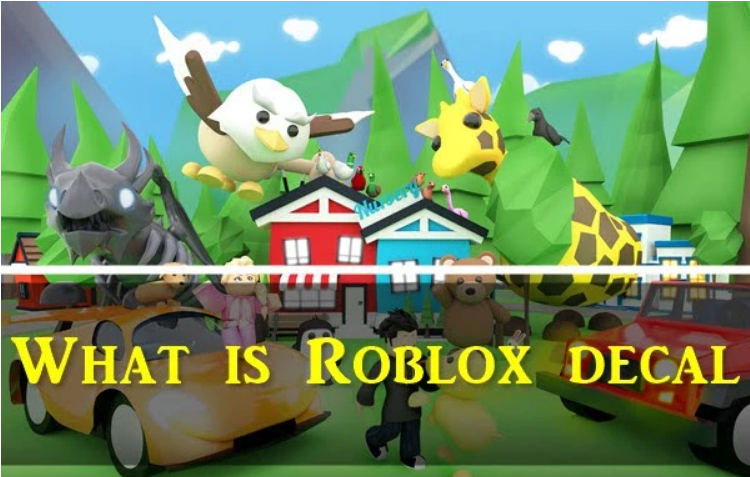Heutzutage beschweren sich die Leute darüber, dass sie ihre Lieblingsfotos und -videos nicht hochladen können, weil ihre Galerie aus der Instagram-App verschwunden ist. Stehen Sie vor dem gleichen Problem? Keine Sorge, wir sind hier, um Ihnen zu helfen.
In diesem Artikel stellen wir Ihnen mögliche Korrekturen zur Verfügung, um das Problem zu beheben, dass Instagram die Galerie nicht anzeigt.
Warum zeigt Instagram keine Galerie an?
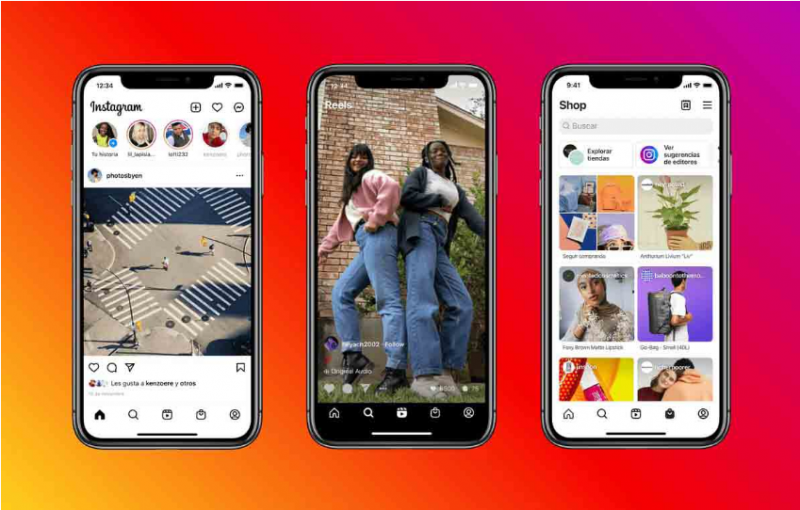
Instagram hat sich bisher nicht offiziell zu dem Fehler geäußert. Einige Leute haben das Problem auf Social-Media-Plattformen angesprochen. Leider verhindert ein Fehler im letzten Update der App, dass Ihre Fotogalerie angezeigt wird.
Dies ist kein Problem mit Ihrem Gerät oder Netzwerk; Stattdessen hat Instagram technische Schwierigkeiten, die von seinem Entwicklungsteam behoben werden müssen. Es kann aber auch andere Gründe haben.
Probieren Sie die unten aufgeführten möglichen Lösungen aus, während Sie darauf warten, dass Instagram den Fehler korrigiert.
Wie behebt man den Fehler „Instagram zeigt Galerie nicht an“?

Instagram-Nutzer haben in den letzten Tagen auf Twitter ihre Frustration über das Nichterscheinen ihrer Bildergalerie zum Ausdruck gebracht.
Beim Hochladen eines neuen Beitrags auf Instagram wird häufig die Bildergalerie Ihres Telefons aufgerufen, in der Sie ein Bild oder Video zum Hochladen durchsuchen und auswählen können. Diese Woche berichten jedoch mehrere Benutzer, dass die Galerie überhaupt nicht angezeigt wird, sodass ihnen nur eine begrenzte Auswahl an Archivbildern zur Verfügung steht.
Sie haben vielleicht das gleiche Problem gehabt und wir sind hier, um Ihnen zu helfen. Hier sind einige Methoden, die das Problem beheben können.
1. Überprüfen Sie Ihre Internetverbindung
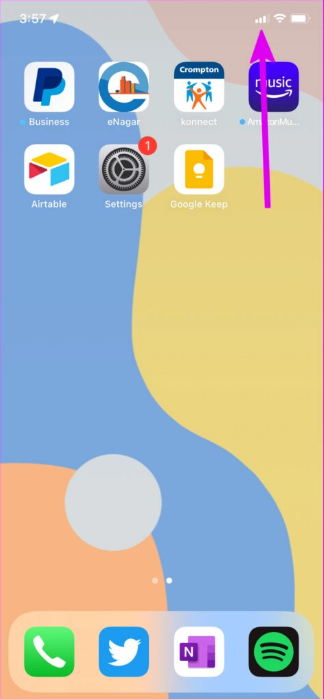
Im Gegensatz zur Galerie Ihres Telefons benötigt Instagram eine aktive und stabile Internetverbindung, um einwandfrei zu funktionieren und auf Ihre Datenbank zugreifen zu können. Es kann also ein Problem mit Ihrer Internetverbindung sein, wenn die App Ihre Fotogalerie nicht laden kann, um sie zu veröffentlichen.
Sie können versuchen, Ihr Netzwerk von einem Mobilfunknetz auf Wi-Fi oder umgekehrt zu ändern. Um Ihre Internetverbindung zu überprüfen, versuchen Sie es mit anderen Apps, die eine aktive Internetverbindung benötigen, um zu funktionieren. Wenn sie nicht so gut funktionieren, liegt das Problem bei der Internetverbindung. Wenn sie gut funktionieren, müssen Sie mit den anderen unten genannten Methoden fortfahren.
2. Überprüfen Sie den Server von Instagram
Wenn Sie die Internetverbindung überprüft haben und diese einwandfrei funktioniert, liegt das Problem möglicherweise bei den Servern von Instagram. Da Instagram eine starke Nutzerbasis hat, gibt es hier und da einige Serverfehler und dafür gibt es eine Reihe von Gründen.
Der Grund könnten geplante Wartungsarbeiten, Fehler in ihren Servern oder ein kleiner Stromausfall in ihren Servern sein.
Was auch immer der Grund sein mag, Sie müssen sich keine Sorgen machen, da dieser Fehler nicht lange anhält, da Instagram die Server schließlich sichert und Sie Ihre Galerie auf Instagram sehen können.
3. Starten Sie die Instagram-App neu
Normalerweise kann jedes Problem mit der Instagram-App durch einen einfachen Neustart der App gelöst werden.
Wenn Ihre Instagram-Galerie nicht geladen wird, versuchen Sie daher, die App zu schließen und erneut zu öffnen. Wenn Sie dies tun, behebt Instagram das Problem der Telefongalerie auf Instagram. Wenn Ihre Instagram-Galerie immer noch nicht angezeigt wird, versuchen Sie die anderen Lösungen.
4. Cache löschen
Es gibt einige Restdateien wie Cache, temporäre Speicherung von Nachrichten, Bilddateien usw., die gespeichert werden und die Leistung der App beeinträchtigen können. Obwohl der Cache hilft, die App schneller auszuführen, hat er auch einige Nachteile. Wir sollten von Zeit zu Zeit den Cache von Apps löschen.
Das Löschen des Caches gibt Speicherplatz frei und kann helfen, einfache Fehler wie in diesem Fall zu beheben. Es ist wichtig zu wissen, dass durch das Leeren Ihres Instagram-Cache keine Ihrer Kontoinformationen entfernt werden.
Indem Sie Ihren Cache leeren, können Sie auch beschädigte Dateien auf Ihrem Gerät entfernen. So löschen Sie den Cache von Instagram in einfachen Schritten. Die Schritte können je nach verwendeter Android- und Softwareversion unterschiedlich sein, aber der Vorgang ist fast derselbe.
- Öffnen Sie die Einstellungen-App auf Ihrem Gerät.
- Tippen Sie in der Liste der Einstellungen auf die Registerkarte „Apps“ oder „Anwendung“.
- Suchen Sie in der Liste der Apps nach „Instagram“ und tippen Sie darauf.
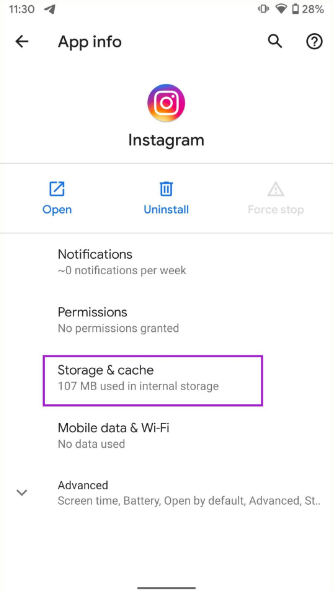
- Tippen Sie nach dem Öffnen der App-Seite auf „Cache leeren“. Dadurch wird Ihr Cache geleert. Öffnen Sie nun die App und prüfen Sie, ob das Problem weiterhin besteht.
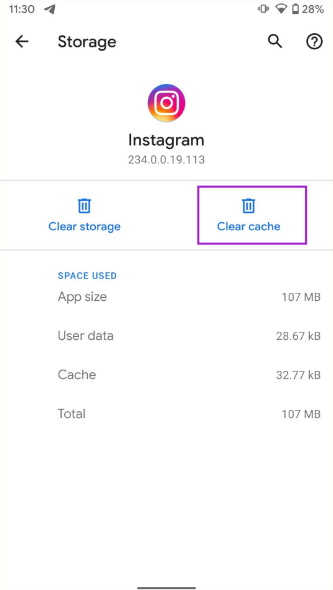
5. Gewähren Sie Instagram die Erlaubnis
Einige Apps benötigen einige Berechtigungen, um zu funktionieren. Dasselbe gilt für die Instagram-App. Es benötigt Berechtigungen wie Speicher, Standort usw., um perfekt zu funktionieren. Um die Galerie des Telefons auf Instagram anzuzeigen, müssen Sie ihm die Speicherberechtigung erteilen. So können Sie dasselbe tun.
Android
Wenn Sie ein Android-Gerät verwenden, können Sie der Instagram-App die Berechtigung zum Speichern erteilen.
- Öffnen Sie die Einstellungen-App auf Ihrem Gerät.
- Tippen Sie in der Liste der Einstellungen auf die Registerkarte „Apps“ oder „Anwendung“.
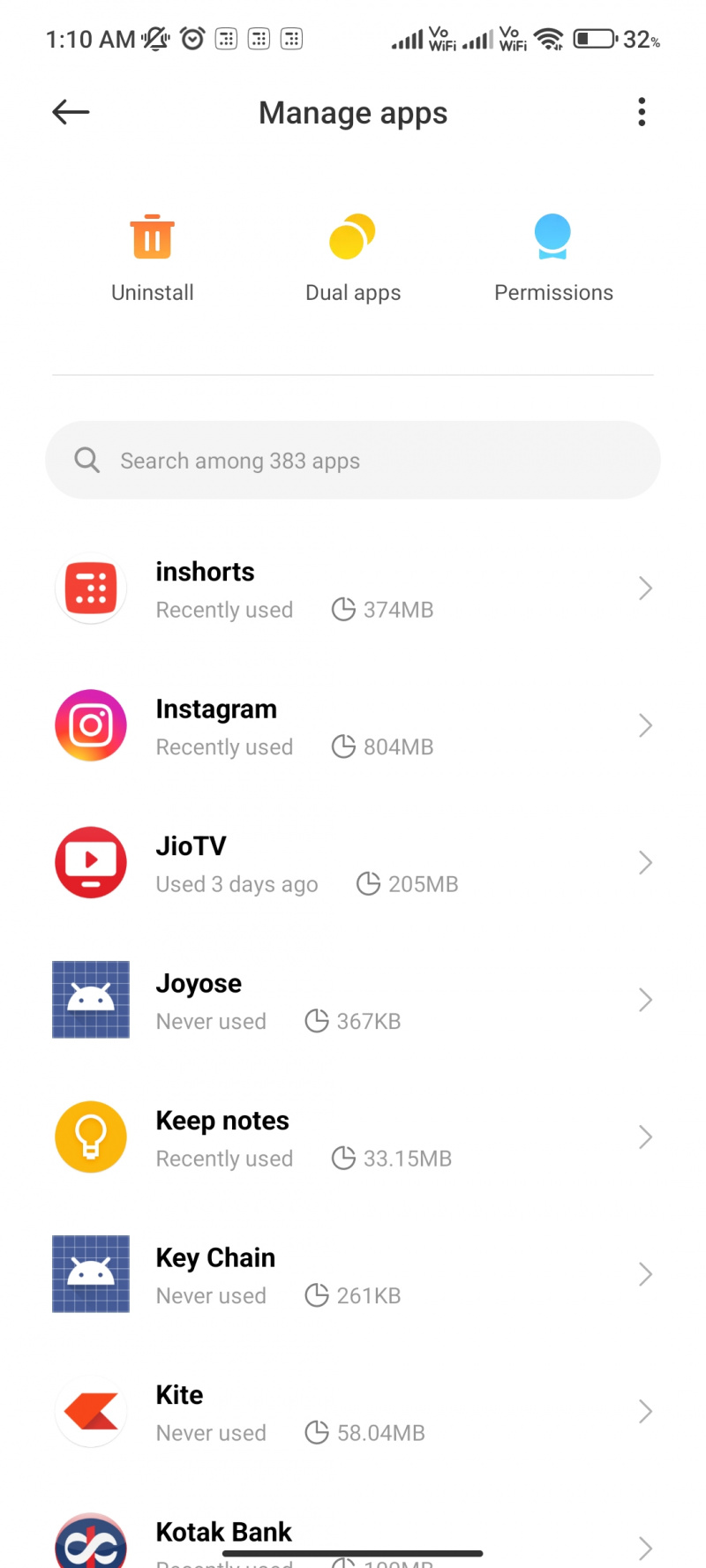
- Suchen Sie in der Liste der Apps nach „Instagram“ und tippen Sie darauf.
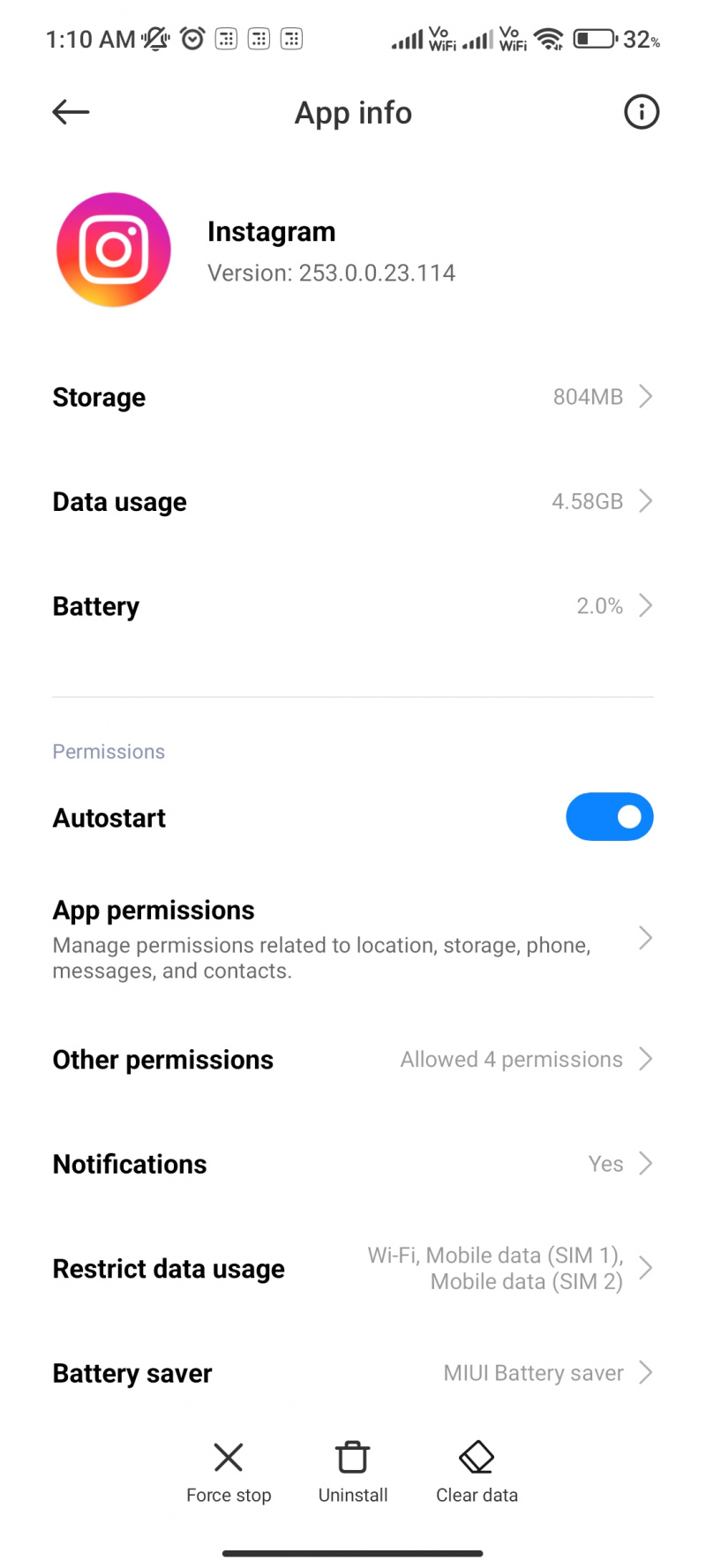
- Tippen Sie auf der nächsten Seite auf „Berechtigungen“ und dann auf „Speicher“.
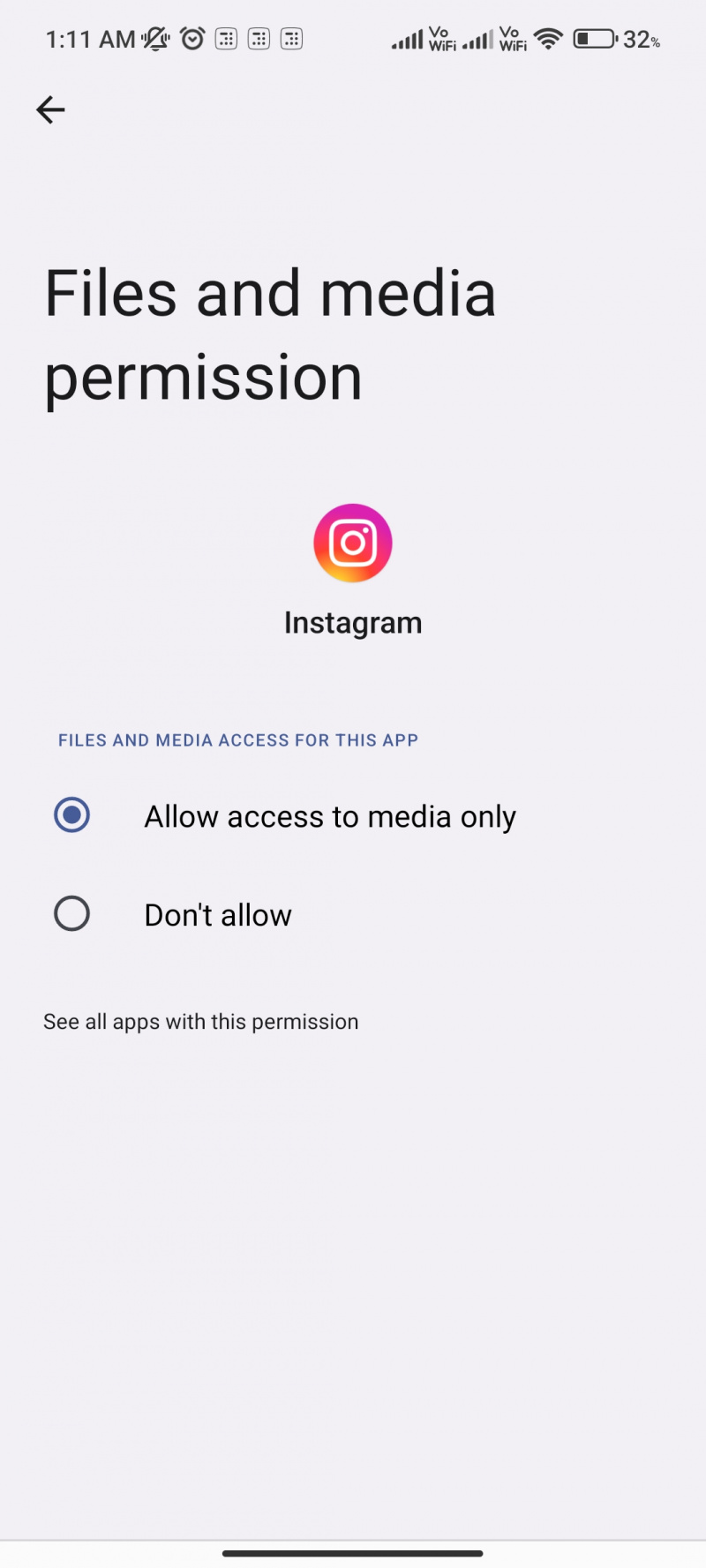
- Erteilen Sie die Erlaubnis für dasselbe und Sie können loslegen.
iOS-Geräte
Wenn Sie andererseits ein Apple-Gerät verwenden, können Sie der Instagram-App wie folgt die Erlaubnis erteilen.
- Gehe zu den Einstellungen
- Suchen Sie nach der Instagram-App und tippen Sie darauf.
- Tippen Sie jetzt auf Fotos und erlauben Sie der App den Fotozugriff. Überprüfen Sie nun, ob Sie die Galerie in der Instagram-App sehen können oder nicht.
Dies sind einige der Methoden, mit denen Sie das Problem lösen können, dass die Galerie nicht in der Instagram-App angezeigt wird. Bitte beachten Sie, dass diese Methoden nicht vollständig sind und das Problem am Ende von Instagram liegt. Wenn das Problem auch nach Ausführung der obigen Schritte nicht behoben ist, warten Sie einige Zeit, bis Instagram das Problem behoben hat.